edge浏览器提示adobe flash player被阻止怎么解决?
来源:知识教程 /
时间: 2024-12-13
提示adobe flash player被阻止怎么解决?近期有不少用户在使用这款软件浏览网页的时候,出现了这个提示,导致软件无法正常运行使用,有些用户对其进行了修复,但是也没有解决,那么这个问题究竟要如何处理呢,本期小编就来和广大用户们分享详细的解决方法,一起来看看具体的操作步骤。
edge浏览器adobe flash player被阻止的解决方法
1、按下“win+r”打开运行,输入 gpedit.msc。
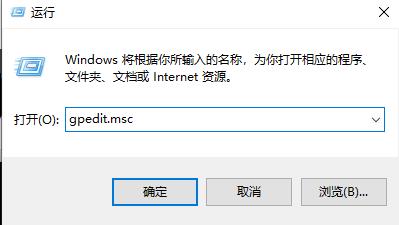
2、点击“管理模板>windows 组件”找到“Microsoft edge”文件夹。
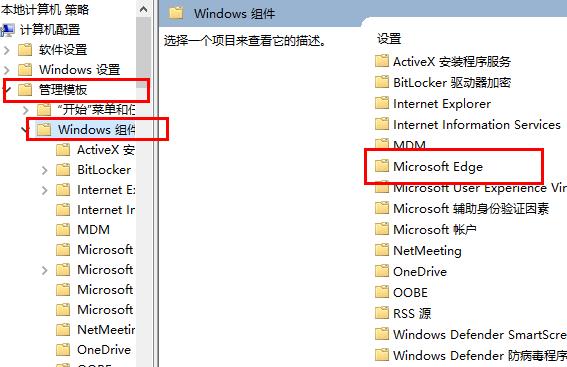
3、点击左侧“Microsoft edge文件夹”双击右侧的“配置Adobe Flash即点即用设置”。
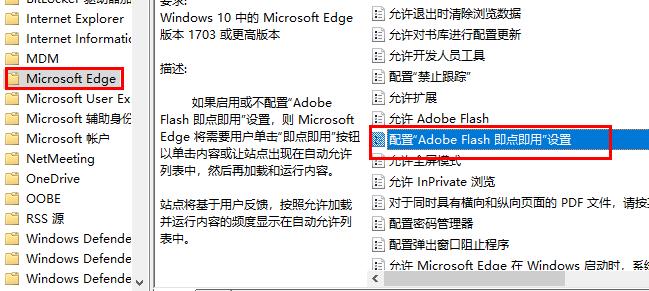
4、点击左侧下方的“已禁用”,点击“确定”即可。
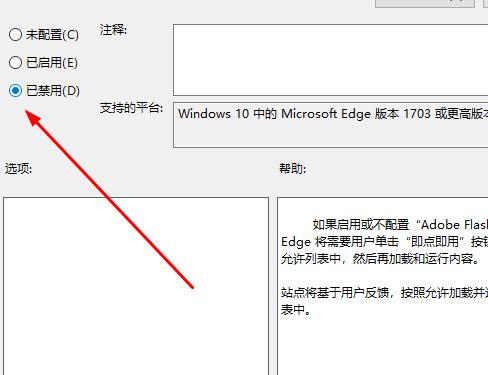
5、重新启动edge浏览器即可解决问题。
